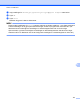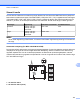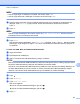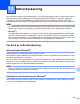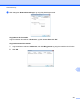Software User's Guide
Table Of Contents
- Programvarehåndbok
- Gjeldende modeller
- Definisjoner av merknader
- Utarbeidelse og offentliggjøring
- VIKTIG MERKNAD
- Innholdsfortegnelse
- Windows®
- 1 Utskrift
- Bruke Brother-skriverdriveren
- Funksjoner
- Velge riktig papirtype
- Samtidig utskrift, skanning og faksing
- Fjerne data fra minnet
- Status Monitor
- Innstillinger for skriverdriver
- Få tilgang til innstillingene for skriverdriveren
- Kategorien Grunnleggende
- Kategorien Avansert
- Kategorien Utskriftsprofiler
- Kategorien Vedlikehold
- Støtte
- Bruke FaceFilter Studio til fotoutskrift fra REALLUSION
- 2 Skanning
- Skanne et dokument ved hjelp av TWAIN-driveren
- Skanne et dokument ved hjelp av WIA-driveren
- Skanne dokumenter ved hjelp av WIA-driveren (brukere av Windows® fotogalleri og Windows® faksing og ...
- Bruke Nuance™ PaperPort™ 12SE
- Bruke BookScan Enhancer og Whiteboard Enhancer fra REALLUSION
- 3 ControlCenter4
- Oversikt
- Bruke ControlCenter4 i hjemmemodus
- Fotografi
- Kategorien Skann
- Kategorien PC‑FAKS (For MFC‑modeller)
- Kategorien Enhetsinnstillinger
- Kategorien Støtte
- Bruke ControlCenter4 i avansert modus
- Kategorien Skann
- Kategorien PC‑kopi
- Kategorien Fotografi
- Kategorien PC‑FAKS (For MFC‑modeller)
- Kategorien Enhetsinnstillinger
- Kategorien Støtte
- Kategorien Egendefinert
- 4 Fjernoppsett (For MFC‑modeller)
- 5 Brother PC‑FAKS-programvare (For MFC‑modeller)
- 6 PhotoCapture Center™
- 7 Brannmurinnstillinger (for nettverksbrukere)
- 1 Utskrift
- Apple Macintosh
- 8 Skrive ut og fakse
- 9 Skanning
- 10 ControlCenter2
- 11 Fjernoppsett og PhotoCapture Center™
- Bruke Skanne-knappen
- 12 Skanne via USB-kabel
- 13 Nettverksskanning
- Før bruk av nettverksskanning
- Bruke Skanne-knappen på nettverket
- Bruke Web Services for skanning på nettverket (Windows Vista® SP2 eller nyere, og Windows® 7)
- Stikkordliste
- brother NOR
Nettverksskanning
202
13
d Klikk kategorien Skanne til knapp, og skriv inn navnet på datamaskinen i feltet Navn som vises. Navnet
vises i displayet på maskinen. Standardinnstillingen er navnet på datamaskinen. Du kan skrive inn et
hvilket som helst navn.
e Hvis du vil unngå å motta uønskede dokumenter, skriver du inn en 4-sifret PIN-kode i feltet Pin-kode og
Legg inn Pin-koden på nytt. Hvis du vil sende data som er beskyttet med en PIN-kode til en datamaskin,
blir du i displayet bedt om å angi PIN-koden før dokumentet kan bli skannet og sendt til datamaskinen.
(Se Bruke Skanne-knappen på nettverket uu side 204.)
Konfigurere nettverksskanning for Macintosh
Hvis du vil skanne fra maskinen på et nettverk, må du velge den nettverkstilkoblede maskinen i vinduet
Enhetsvelger. Vinduet Enhetsvelger kan åpnes fra hurtigmenyen Modell på hovedskjermbildet i
ControlCenter2. Hvis du allerede har installert programmet MFL-Pro Suite ved å følge trinnene for
nettverksinstallering i Hurtigstartguide, skal dette valget allerede være konfigurert.
Hvis du vil bruke maskinen som nettverksskanner, må den være konfigurert med en TCP/IP-adresse.
Adresseinnstillingene kan du angi eller endre fra kontrollpanelet. uu Brukerhåndbok for nettverket: Oppsett
av kontrollpanel.
a Klikk ikonet , og velg Åpne. Vinduet ControlCenter2 åpnes.
b Velg Annet på hurtigmenyen Modell på hovedskjermbildet i ControlCenter2. Vinduet Enhetsvelger
vises.